|
Wir fangen mit die Lektion an. .Öffnen Sie die Farbpalette in PSP
-Materialeigenschaften: Vordergrundfarbe auf :#53657d Hintergrundfarbe auf :#babfd2
1. Öffne das Bild ''fond_ete_bleu''/Hintergrundebene umwandeln =Raster 1
2. Effekte- Textureffekte- Flechten mit diesen Einstellungen
VG-Farbe #53657d und HG-Farbe #babfd2

3. Ebenen- Duplizieren
- -Materialeigenschaften: Vordergrundfarbe auf : #505050 Hintergrundfarbe auf : #babfd2
4.
Effekte- Plugins - Vanderlee Unplugged x -
Warning
Farbe-HG-Farbe #babfd2 und VG-Farbe
#505050
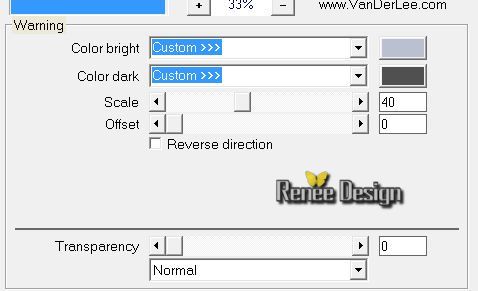
5. Effekte- Plugins Unlimited 2.0 -
&<Bkg Kaleidoscope/ xTile Maker 1.0 mit dieser Einstellung 104
6. Auswahlwerkzeug-Benutzerdefinierte Auswahl mit diesen Einstellingen

7. Effekte- 3D Effekte-Schlagschatten mit diesen Einstellungen: 2/1/100/12 Farbe schwarz
8. Auswahl- In Ebene umwandeln
Auswahl- Auswahl aufheben
9. Effekte- Plugins - Simple - Top left mirror
10. Effekte- Plugins - Mura's Meister - Pole Transform
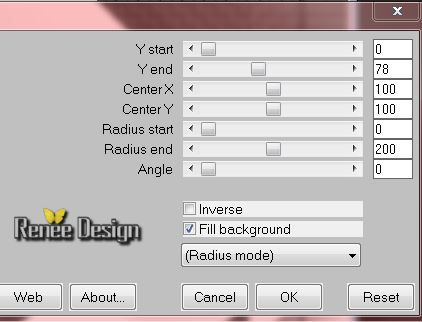
11.
Effekte- 3D Effekte-Schlagschatten. Die Einstellungen bleiben gleich
Aktiviere die Ebene direkt unterhalb ( Kopie Raster 1)
12.
Effekte- Plugins - Andromeda -Perspective-Floors-
wrongside Flat
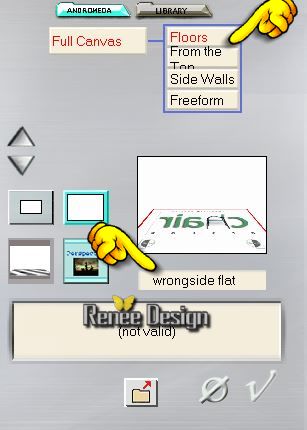
13.
Effekte- 3D Effekte-Schlagschatten mit diesen Einstellungen: 0/0/
100/36 Farbe schwarz
-
Ebenen- Anordnen- An erste Stelle verschieben
14.
Objektauswahlwerkzeug (K) - Schiebe bis auf 580 Pixel hoch wie im Screen zu sehen

-
Klicken Sie dann auf ein anderes Werkzeug um es zu deaktivieren
- Aktiviere die Ebene direkt unterhalb (Umgewandelte Auswahl)
-
Materialeigenschaften: VG-Farbe auf: #1a8ca7 HG-Farbe auf: #83c3cf
15. Aktivieren Sie Ihren Zauberstab - Modus Hinzufügen (Umschalt) -RGB Wert- wählen Sie die beiden weißen Teile
16.
Effekte- Plugins - Medhi Wavy Lab 1 .2/ Style
Linear
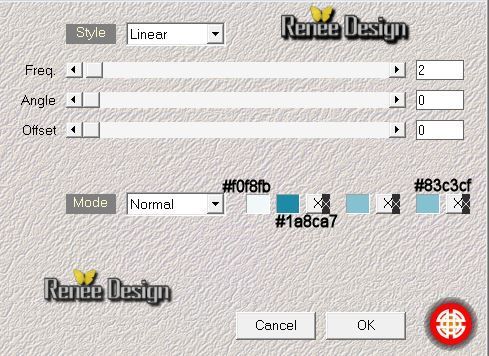
17.
Effekte- Kanteneffekte- Stark nachzeignen
18 .
Effekte- 3 D Effekte- Innenfase mit diesen Einstellungen - HG-Farbe
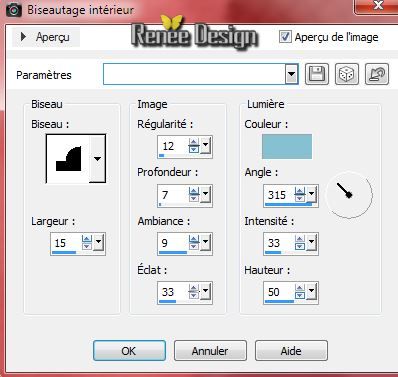
Auswahl- Auswahl aufheben
-Aktiviere die oberste Ebene in der Ebenenpalette
19.
Öffne die Tube'' ete_bleu_image_1''/ Bearbeiten- Kopieren- Bearbeiten- Als neue Ebene einfügen.
20.
Effekte-Bildeffekte-Verschiebung mit diesen Einstellungen
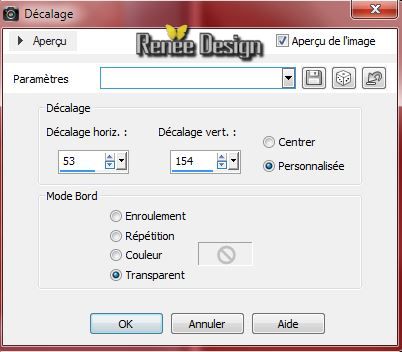
21.
Ebenen- Neue Rasterebene
-
Eigenschaften Hintergrund : HG-Farbe : #f2fafc
22.
Auswahl- Auswahl laden/speichern - Auswahl laden aus Datei und wähle Auswahl: "ete_bleu_1" /Aktivieren Sie Ihr Farbverlaufswerkzeug und fülle die Auswahl mit der HG-Farbe
Auswahl- Auswahl aufheben
23.
Öffne die Tube''ete_bleu_image_2'' / Bearbeiten- Kopieren- Bearbeiten- Als neue Ebene einfügen.
24.
Effekte-Bildeffekte-Verschiebung mit diesen Einstellungen
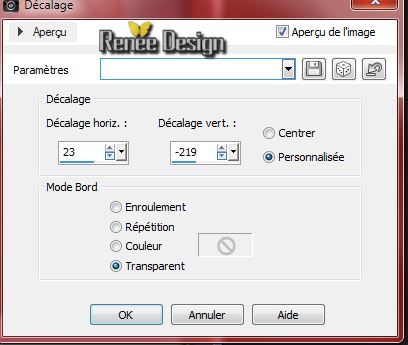
-
Ebenen- Duplizieren für eine stärkeren Effekt (nicht verpflichtend)
25.
Ebenen- Neue Rasterebene
26.
Auswahl- Auswahl laden/speichern - Auswahl laden aus Datei und wähle Auswahl: "ete_bleu_2"/Aktivieren Sie Ihr Farbverlaufswerkzeug und fülle die Auswahl mit der VG-Farbe #1a8ca7
27.
Effekte- Plugins - AAA Filters - Good vibrations
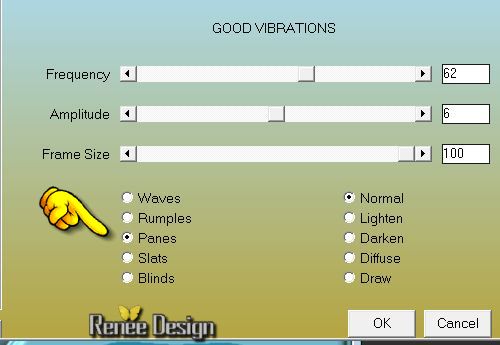
Auswahl- Auswahl aufheben
28.
Effekte- Plugins - VM Stylize- Marble
Madness
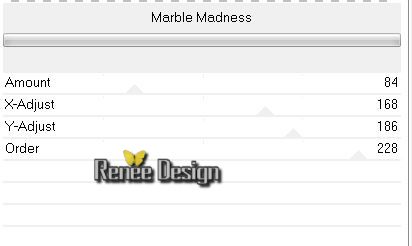
29. Effekte- Plugins - EyeCandy 5 Impact - Glass Tab-Factory Settings und nimm-Preset Aqua No
drop shadow
30.
Bild- Größe ändern um 18% Das Häkchen bei ... Größe aller Ebenen anpassen darf nicht aktiviert sein.(Nicht mehr verschieben)
31. Effekte- Plugins - Mura's Meister - Copies mit diesen Einstellungen
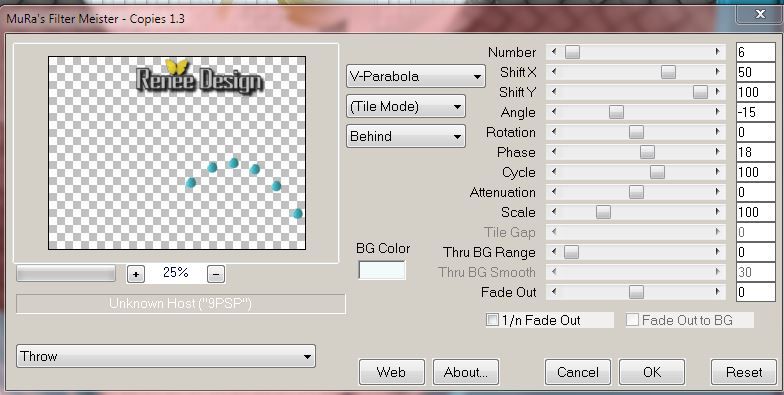
32.
Effekte- 3 D Effekte- Innenfase mit diesen Einstellungen/ VG-Farbe #1a8ca7
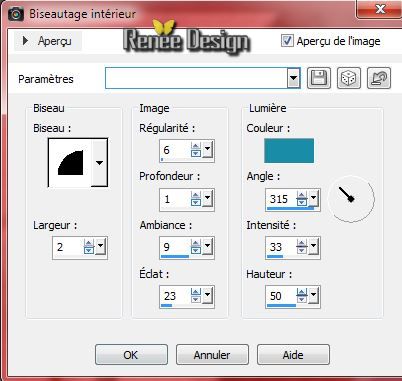
33.
Öffne die Tube'' JHanna_684©YvonneFlipse.pspimage''/Bild- Größe ändern um 65% /Bearbeiten- Kopieren- Bearbeiten- Als neue Ebene einfügen. Aktivieren Sie Ihr Verschiebungswerkzeug und schieben sie es nach links
34.
Öffne die Tube''ete_bleu_2 textes"" /Bearbeiten- Kopieren- Bearbeiten- Als neue Ebene einfügen. Aktivieren Sie Ihr Verschiebungswerkzeug und schieben sie es an ihren Platz
35.
Ebenen-Einbinden- Nach unten zusammenfassen (die beiden Texte)
36. Effekte- 3D Effekte-Schlagschatten mit diesen Einstellungen: 1/1/65/18 Farbe schwarz
37.
Materialeigenschaften: VG-Farbe auf #53657d .HG-Farbe auf : #f2fafc
-
Erstellen Sie ein Vordergrund-Hintergrund Farbverlauf (Linear) mit diesen Einstellungen
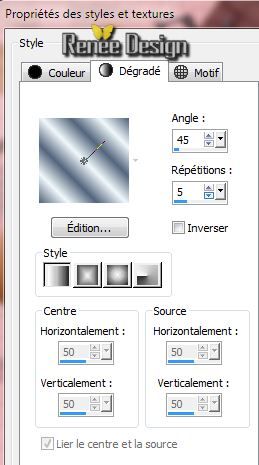
38.
Ebenen- Neue Rasterebene
39.
Auswahl- Auswahl laden/speichern - Auswahl laden aus Datei und wähle Auswahl: ''ete_bleu3''/
Aktivieren Sie Ihr Farbverlaufswerkzeug und fülle die Auswahl mit dem Farbverlauf
40. Effekte- Plugins Unlimited 2.0
- VM Stylize - Motion trail mit diesen Einstellungen

41.
Effekte- 3D Effekte-Schlagschatten mit diesen Einstellungen:3/3/55/6 Farbe schwarz
-
Wiederhole- Schlagschatten: -3/-3
Auswahl- Auswahl aufheben
42.
Bild- Frei drehen 90 ° nach rechts
43. Effekte- Plugins Unlimited2.0 -
VM Stylize -Motion trail
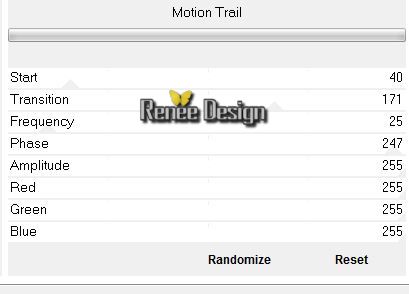
44.
Bild- Frei drehen 90° nach links
45.
Effekte- Verzerrungseffekte- Welle mit diesen Einstellungen
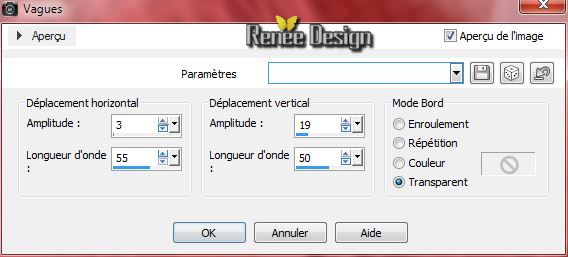
46.
Effekte- Plugins -Flaming Pear - Flexify2 mit diesen Einstellungen
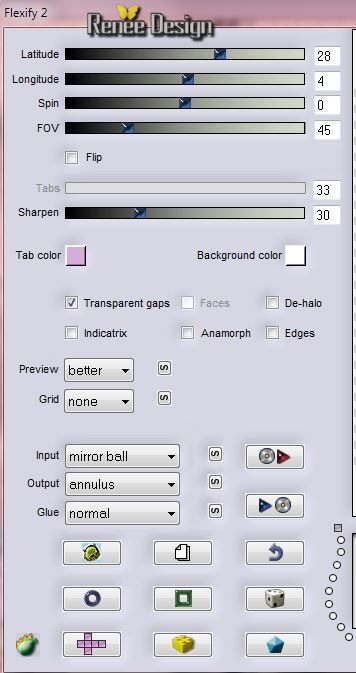
47.
Bild- Größe ändern um 70 % Das Häkchen bei ... Größe aller Ebenen anpassen darf nicht aktiviert sein.
48.
Ebenen- Anordnen-Nach unten verschieben.Kommt unter Raster 5( Plugins Muras meister copies)
-
Ebenenpalette: stelle den Mischmodus auf "Helligkeit-Vorversion "
49.
Effekte-Bildeffekte-Verschiebung mit diesen Einstellungen
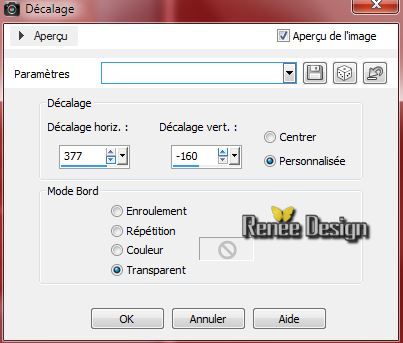
-
Bleibe auf dieser Ebene
50.
Öffne die Tube"aster_tube_woman_50''/Bild- Größe ändern um 70%/ Bearbeiten- Kopieren- Bearbeiten- Als neue Ebene einfügen.
-
Aktivieren Sie Ihr Verschiebungswerkzeug und schieben sie es an der Innenseite rechts unten
51.
Ebenen- Anordnen-Nach unten verschieben.
-
Ebenenpalette: stelle den Mischmodus auf "Helligkeit Vorversion " Reduziere die Deckfähigkeit : 63%
So sieht die Ebenenpalette und Ihre Arbeit jetzt aus
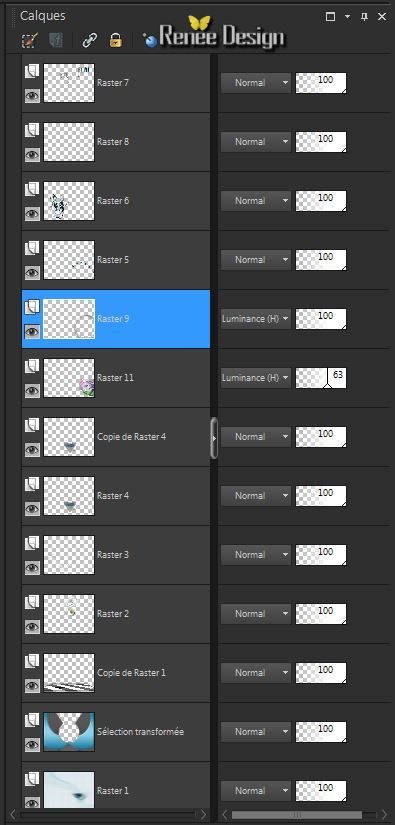 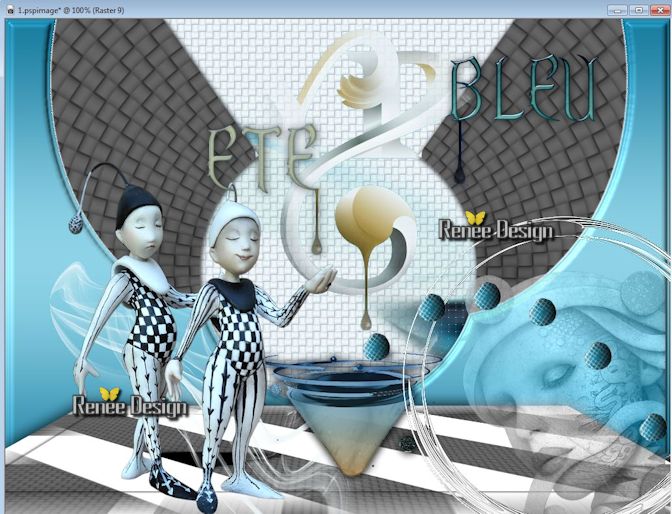
46.
Ebenen- Einbinden- Sichtbare zusammenfassen
47.
Bild-Rand hinzufügen mit: 2 pixels VG-Farbe
48.
Bild-Rand hinzufügen mit: 1 pixel HG-Farbe
49.
Bild-Rand hinzufügen mit: 5 pixels VG-Farbe
50.
Bild-Rand hinzufügen mit: 50 pixels HG-Farbe
51.
Aktiviere den Zauberstab: klicke in den breiten Rand
-
Aktivieren Sie Ihr Farbverlaufswerkzeug und fülle die Auswahl mit dem Farbverlauf
52.
Effekte- Plugins - Flaming Pear -Tachyon
53.
Auswahl- Ändern- Verkleinern um 5 pixels
54.
Auswahl- In Ebene umwandeln
55. Effekte- Plugins - Flaming Pear -Twist mit diesen Einstellungen
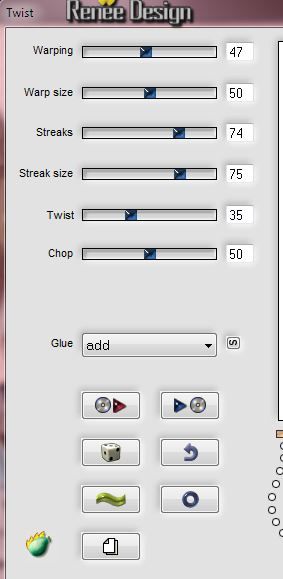
Lassen Sie dem Filter Zeit , es dauert etwas bis er fertig ist
-
Ebenenpalette: stelle den Mischmodus auf "Ausschluss".Reduziere die Deckfähigkeit der Ebene auf :55%
Auswahl- Auswahl aufheben
56.
Bild-Rand hinzufügen mit: 25 pixels HG- Farbe
57.
Bild- Größe ändern um 995 pixels Breite
58.
Öffne die Tube''ete_beu_titre" - Bearbeiten- Kopieren -hintereinander raster
2 und 3 der Tube Bearbeiten- Als neue Ebene einfügen und schieben die an ihren Platz.
(
Stelle den Mischmodus auf "Normal " und der zweite Tube:Stelle den Mischmodus auf "Aufhellen "(oder nach Geschmack)
59.
Ebenen- Einbinden- Alle zusammenfassen
Als JPG speichern
Ich hoffe Sie hatten Spaß mit dieser Lektion
Renée
Diese Lektion wurde von Renée am 7/08/2014 geschrieben
Ausgabe am
08/2014
*
Jede Ähnlichkeit mit anderen Lektionen ist rein zufällig.
*
Vergessen sie bitte unsere Übersetzer , Tubers und Skripteverfasser nicht und bedanken sie sich für ihre mühevolle Arbeit .
Danke schön Renée .
|